Il filtro incrociato è disponibile solo per la nuova esperienza dashboard di Looker, non è disponibile per le dashboard legacy. Per determinare quale tipo di dashboard stai utilizzando, confronta gli screenshot nelle pagine della documentazione Visualizzazione delle dashboard e Visualizzazione delle dashboard precedenti.
Il filtro incrociato rende più semplice e intuitivo per i visualizzatori delle dashboard interagire con i dati di una dashboard e comprendere in che modo una metrica influisce su un'altra. Con i filtri incrociati, gli utenti possono fare clic su un punto dati in un riquadro della dashboard per filtrare automaticamente tutti i riquadri della dashboard in base a quel valore.
È possibile creare più filtri incrociati alla volta, che possono essere utilizzati insieme ai filtri standard delle dashboard.
Attivazione del filtro incrociato sulle dashboard
Per attivare i filtri incrociati, tutti i riquadri delle dashboard devono essere creati dalla stessa esplorazione.
- Assicurati di avere il livello di accesso Gestisci accesso, modifica per la dashboard.
Entra nella modalità di modifica della dashboard selezionando Modifica dashboard dal menu con tre puntini della dashboard.
Fai clic su Filtri nella barra degli strumenti blu nella parte superiore della dashboard e attiva l'opzione Filtro incrociato.

Se la dashboard contiene tipi di visualizzazione non supportati, una finestra popup indica che la dashboard contiene riquadri che non possono avviare filtri incrociati. Fai clic su OK per continuare.
Fai clic su Salva nella barra degli strumenti della dashboard.
Gli sviluppatori LookML potrebbero essere in grado di utilizzare l'awareness aggregata per ottimizzare le prestazioni dei filtri incrociati. Per saperne di più sull'utilizzo del riconoscimento degli aggregati con le dashboard, visita la pagina della documentazione Creare dashboard definite dall'utente.
Creare filtri incrociati sulle dashboard
Una volta attivati i filtri incrociati su un'istanza e una dashboard, puoi creare filtri incrociati.
- Fai clic su un punto dati all'interno di un riquadro contenente una visualizzazione supportata.
Per i grafici a barre, a colonne, a linee, ad area, a dispersione e a torta, puoi anche fare clic sulla legenda del grafico.
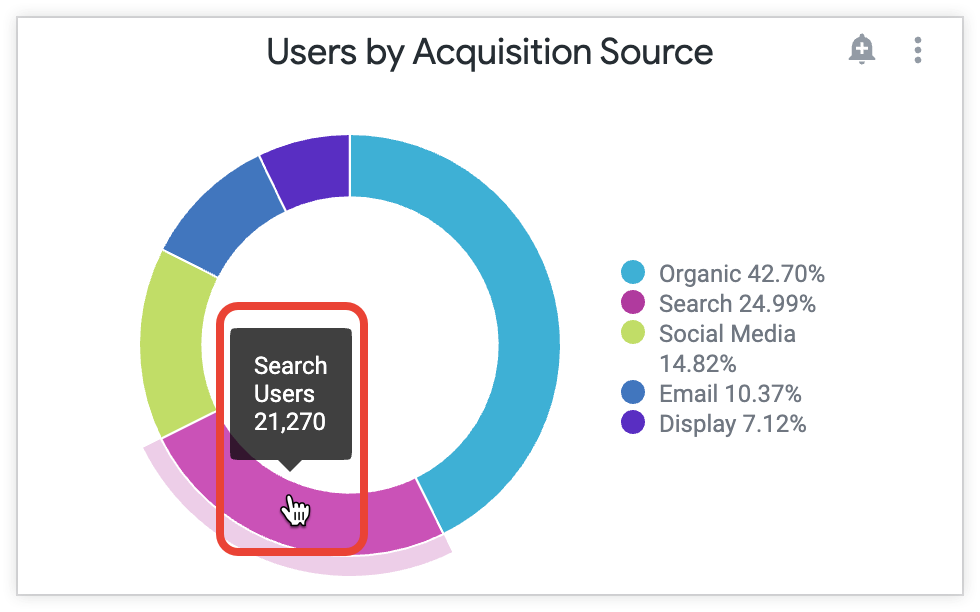
- Il riquadro che crea il filtro incrociato evidenzia quel punto dati e in grigio tutti gli altri punti dati. Tutti gli altri riquadri dati saranno filtrati in base al valore di quel punto dati. Il campo e il valore del filtro incrociato sono visualizzati nella parte superiore della dashboard per riferimento.
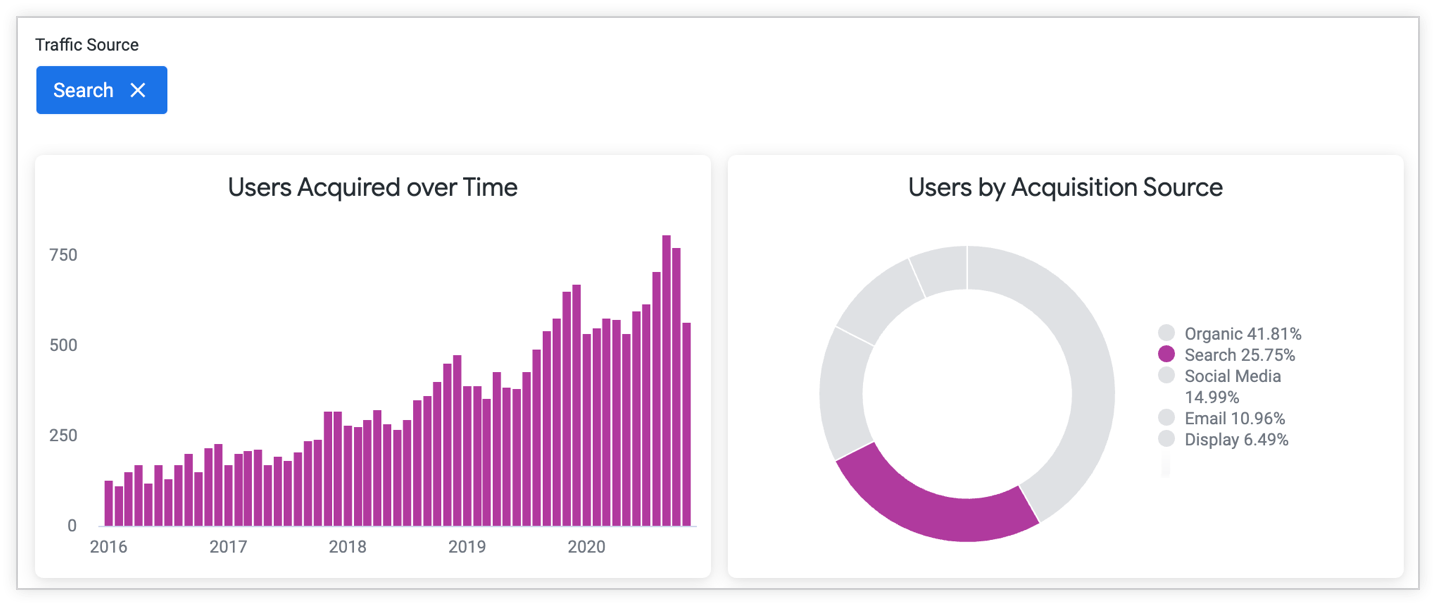
- Per aggiungere un ulteriore valore a un filtro incrociato esistente, tieni premuto il tasto Command (Mac) o Control (Windows) della tastiera facendo clic su altri punti dati o legende.
- I riquadri filtrano anche in base al valore aggiuntivo. Il valore aggiuntivo per il filtro incrociato viene visualizzato nella parte superiore della dashboard.
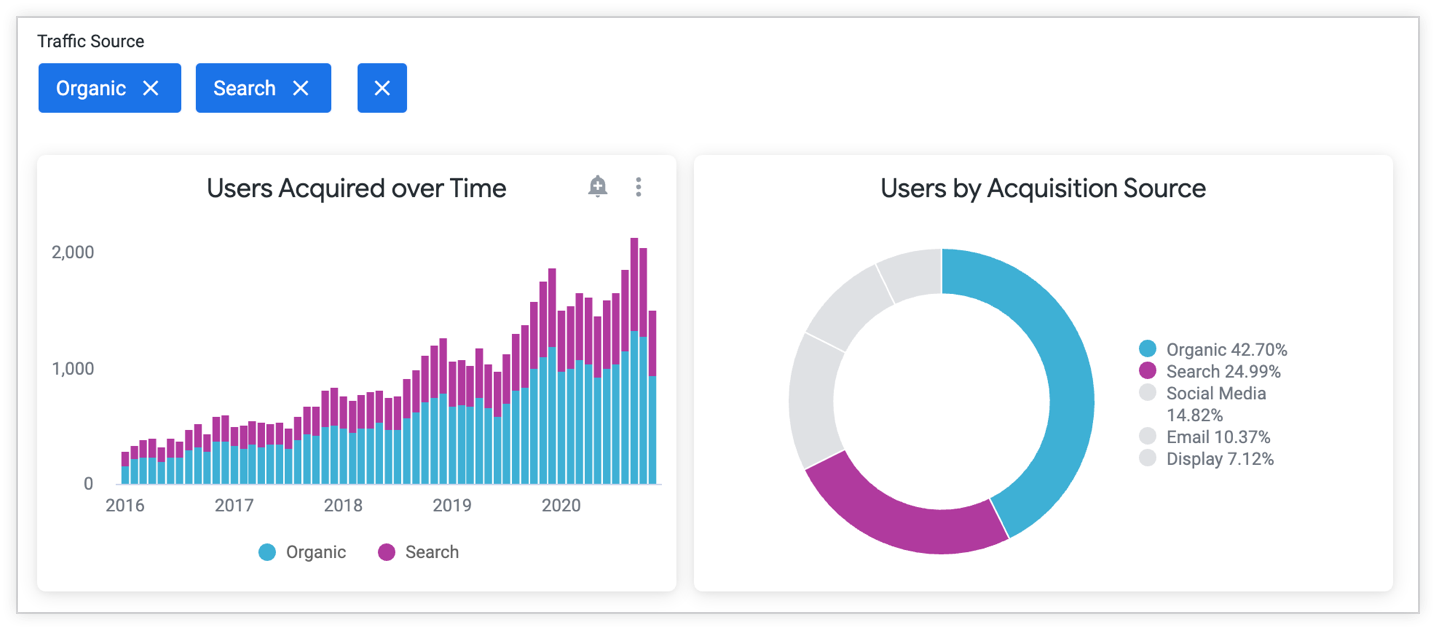
- Per aggiungere un nuovo filtro incrociato, fai clic su un altro punto dati in qualsiasi riquadro contenente un tipo di visualizzazione supportato. Tutti i riquadri filtrano in base a quel filtro incrociato e nella parte superiore della dashboard vengono visualizzati un campo e un valore aggiuntivi.
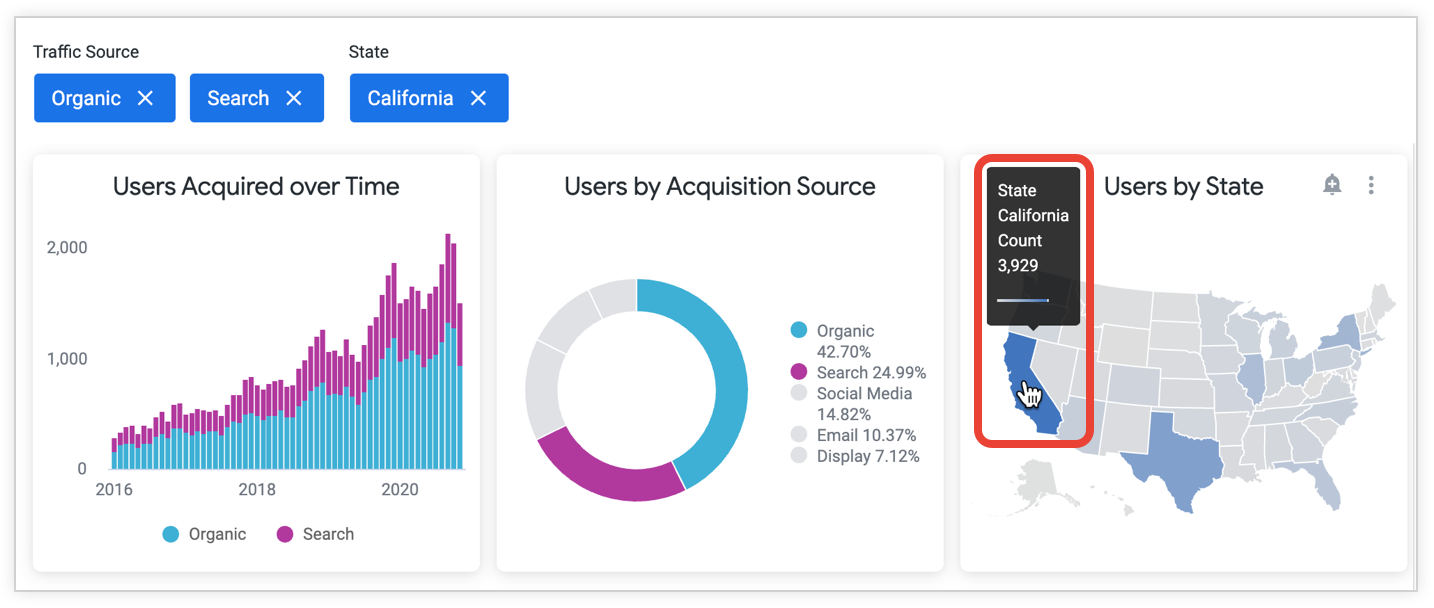
Tipi di visualizzazione supportati e non supportati
Ogni riquadro di dati su una dashboard contiene una visualizzazione e il tipo di visualizzazione determina se puoi utilizzare o meno i punti dati su quel riquadro per creare filtri incrociati.
Tipi di visualizzazione supportati
I seguenti tipi di visualizzazione sono supportati e possono creare filtri incrociati:
- Grafici a tabella
- Grafici a tabella (legacy)
- Grafici a colonne
- Grafici a barre
- Grafici a linee
- Grafici ad area
- Grafici a dispersione
- Grafici a torta
- Grafici a mappa che utilizzano l'opzione Punti per i dati di
type: locatione grafici a mappa che utilizzano i dati ditype: zipcode - Grafici statici su mappa (regioni)
- Grafici a mappa statica (punti)
- Grafici a nuvola di parole
- Grafici ad anelli multipli
- Grafici a imbuto
- Grafici a cronologia
- Grafici a cascata
- Grafici box plot
- Visualizzazioni personalizzate
Per informazioni su come attivare i filtri incrociati sulle visualizzazioni personalizzate, consulta la documentazione di riferimento dell'API 2.0 nel repository GitHub custom_visualizations_v2.
Tipi di visualizzazione non supportati
I seguenti tipi di visualizzazione non sono supportati e non possono creare filtri incrociati. Tuttavia, possono essere filtrati con filtri incrociati:
- Grafici a valore singolo
- Grafici a record singolo
- Grafici a mappa che utilizzano le opzioni di Traccia, ad eccezione dei punti per i dati di
type: location, o grafici che utilizzano i livelli della mappa - Visualizzazioni che utilizzano il layout griglia
- Visualizzazioni basate sui risultati uniti quando tutte le query nei risultati uniti sono dalla stessa esplorazione del resto dei riquadri della dashboard (se una dashboard contiene un riquadro di risultati uniti con query da diverse esplorazioni, i filtri incrociati non possono essere attivati per quella dashboard)
Indipendentemente dal tipo di visualizzazione, non puoi creare filtri incrociati (o filtri della dashboard standard) su un campo personalizzato.
Utilizzo della selezione di intervalli
Puoi utilizzare la selezione di intervalli per applicare filtri incrociati in una dashboard su un intero intervallo. Per utilizzare la selezione di intervalli:
- Un riquadro della dashboard deve utilizzare una visualizzazione a linee, ad area o a dispersione.
- La visualizzazione deve utilizzare dati continui sull'asse x, che di solito sono numeri, dati che utilizzano periodi di tempo o dati di tipo basato sul tempo, sebbene alcuni periodi di tempo e tipi di tempo non sono continui.
- Il Tipo di scala dell'asse X della visualizzazione non deve essere Ordinale. Se è Ordinale, la selezione di intervalli crea filtri incrociati separati per ciascun punto dati selezionato.
Per utilizzare la selezione di intervalli, fai clic con il tasto sinistro del mouse su un'estremità dell'intervallo e tieni premuto e trascina fino all'altra estremità dell'intervallo. Quando rilasci il tasto, il filtro incrociato apparirà nella parte superiore della dashboard e gli altri riquadri verranno filtrati in base a quell'intervallo. Non puoi aggiungere valori aggiuntivi a filtri incrociati con selezione di intervalli.
Ad esempio, questo visualizzatore della dashboard ha selezionato le settimane del 25 novembre e del 2 dicembre. L'intervallo selezionato è ombreggiato e il filtro incrociato viene visualizzato nella parte superiore della dashboard.
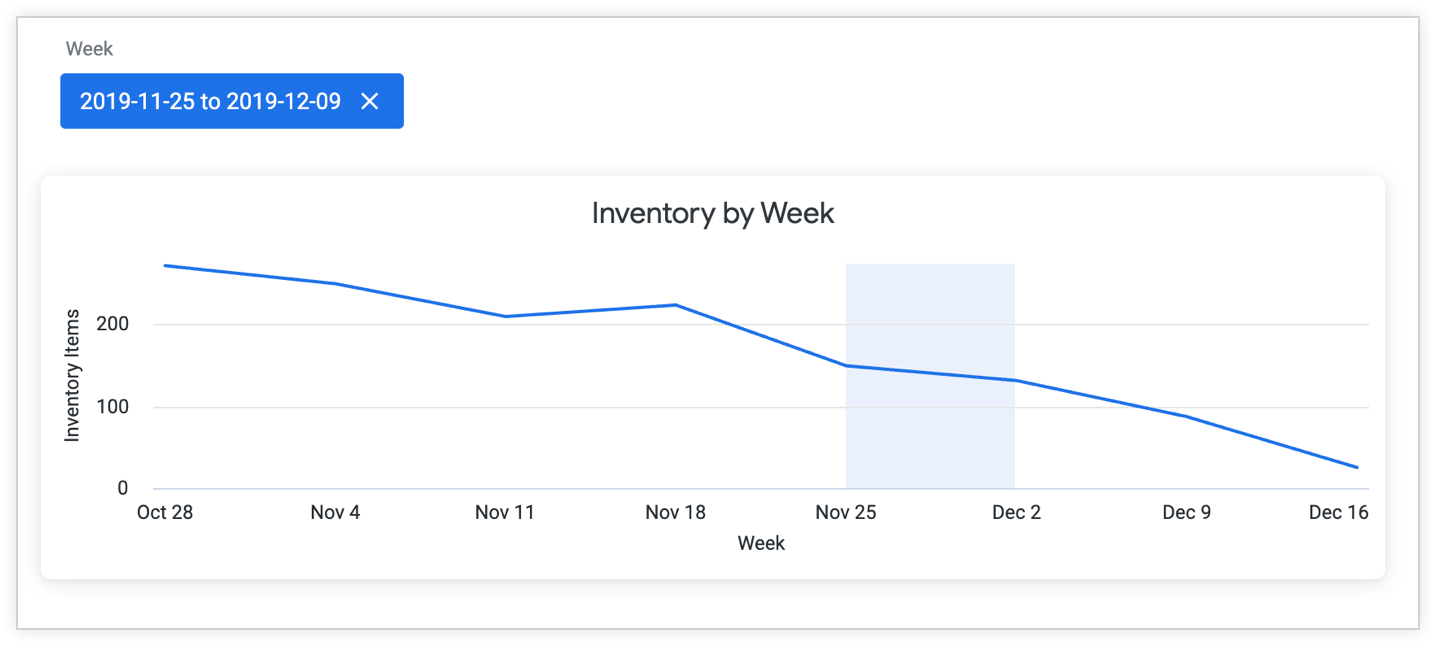
Ogni punto dati racchiude una settimana. Anche se la parte ombreggiata sembra terminare il 2 dicembre, il filtro incrociato termina il 9 dicembre, l'ultimo giorno di quella settimana. Il filtro incrociato nella parte superiore della dashboard visualizza l'intero intervallo, dal 25 novembre al 9 dicembre.
Tipi di tempo non continui
I periodi di tempo e i tipi basati sul tempo elencati di seguito non sono considerati continui. Se utilizzi la selezione di intervalli, viene creato un filtro incrociato per ciascun punto dati selezionato.
date_time_of_daydate_day_of_weekdate_month_namedate_quarter_of_yeardate_fiscal_quarter_of_year
Utilizzo di filtri incrociati con filtri della dashboard standard
Una dashboard può contenere sia filtri incrociati che filtri della dashboard standard. I filtri incrociati vengono visualizzati dopo i filtri standard nella parte superiore della dashboard e sono di un blu più scuro. Ad esempio, il filtro su Stato è un filtro standard. I filtri su Mese di creazione e Sorgente di traffico sono filtri incrociati:
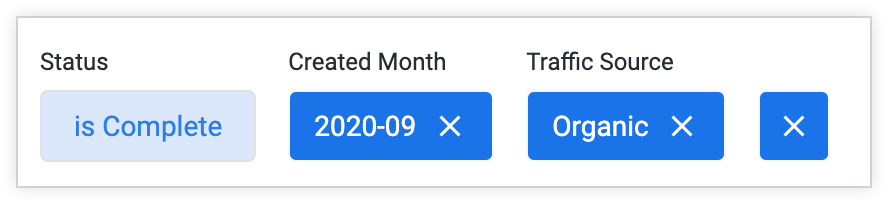
I filtri incrociati differiscono dai filtri standard delle dashboard in diversi modi:
- Il filtro incrociato deve essere attivato separatamente per la tua istanza e le tue dashboard Looker.
- Non è necessario l'accesso in modifica a una dashboard per creare o modificare i filtri incrociati (per attivare i filtri incrociati per una dashboard devi avere l'accesso in modifica).
- I filtri incrociati non possono essere configurati con gli stessi controlli della dashboard dei filtri standard.
- I filtri incrociati specifici non sono visibili agli altri utenti, a meno che la dashboard con filtri incrociati non sia condivisa tramite un link o incorporata in un sito web.
- I filtri incrociati non vengono salvati nella dashboard. Quando esci dalla dashboard, i filtri incrociati vengono cancellati.
- I filtri incrociati non vengono applicati ai download, alle pianificazioni o agli avvisi della dashboard.
Quando utilizzi i filtri incrociati, puoi apportare modifiche temporanee ai valori di filtro di una dashboard. Tuttavia, se crei un filtro incrociato nello stesso campo utilizzato da un filtro standard, il valore del filtro standard non può essere modificato fino a quando non viene rimosso il filtro incrociato.
Se disponi delle autorizzazioni di modifica per una dashboard, puoi modificare e creare filtri standard della dashboard quando i filtri incrociati sono attivi. Tuttavia, accedere alla modalità di modifica per modificare o aggiungere filtri standard cancellerà eventuali filtri incrociati correnti.
Condivisione di dashboard con filtri incrociati
I filtri incrociati non vengono salvati in una dashboard. Puoi condividerli nei seguenti modi:
- Condividendo un link alla dashboard
- Incorporando una dashboard che contiene filtri incrociati.
Analisi dettagliata quando è attivato il filtro incrociato
Quando i filtri incrociati sono attivati su una dashboard, puoi fare clic con il pulsante destro del mouse per visualizzare in dettaglio i dati della visualizzazione.
Rimozione dei filtri incrociati
Esistono due opzioni per rimuovere un singolo filtro incrociato:
- Fai di nuovo clic sul punto dati a cui è stato applicato il filtro incrociato.
- Fai clic sulla X accanto al valore del filtro incrociato nella parte superiore della dashboard.

Se sono presenti più filtri incrociati, puoi cancellarli tutti facendo clic sulla X a destra dei valori di filtro nella parte superiore della dashboard.
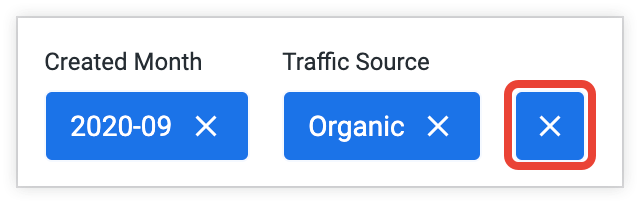
Se entri in modalità di modifica vengono cancellati anche tutti i filtri incrociati.
Ottimizzazione del rendimento dei filtri incrociati utilizzando il riconoscimento degli aggregati
Gli sviluppatori LookML possono ottimizzare le prestazioni delle query delle dashboard con filtri incrociati utilizzando l'awareness aggregata. Con il riconoscimento degli aggregati, gli sviluppatori possono creare tabelle aggregate sotto i parametri explore di LookML, che possono ottimizzare le query per uno o più riquadri in una dashboard. Il primo passaggio è recuperare il LookML della tabella aggregata, visualizzato sotto l'opzione Get LookML (Recupera LookML) nel menu con tre puntini della dashboard. Per ulteriori informazioni, consulta la pagina della documentazione relativa al parametro aggregate_table.
